Loading ...
Loading ...
Loading ...
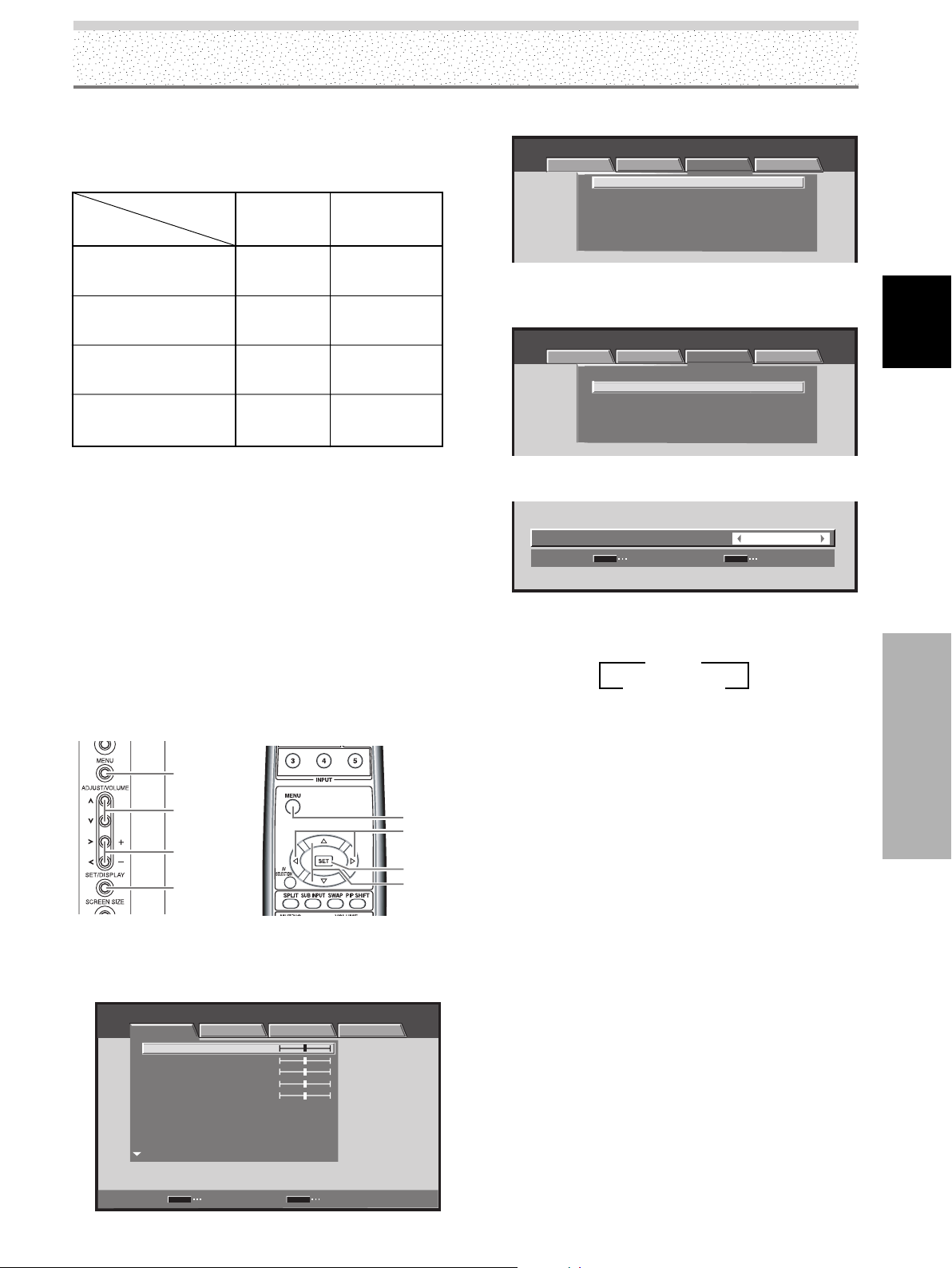
25
SP
Español
Ajustes del sistema
MENU
2/3
5/∞
SET
MENU
5/∞
SET
2/3
Ajustes del sistema
Panel de operación de la
pantalla de plasma
Mando a distancia
Ajuste [FORMATO SEÑAL] y [DESCODIFIC. COLOR] de
la manera siguiente.
Tenga cuidado al hacer los ajustes. Ajustes incorrectos
pueden afectar adversamente la pantalla de plasma.
9 Pulse el botón SET.
Esto completa el ajuste de [DECODIFIC. COLOR], y la
pantalla vuelve a la visualización mostrada en el paso 7.
10 Cuando finalice la configuración, pulse MENU para
salir de la pantalla del menú.
Ajuste [AFIANZAR POSICION]
(ENTRADA1 (D-sub), 5)
Dependiendo de la señal, las señales RGB analógicas
pueden hacer que la imagen de la pantalla aparezca con
un aspecto blancuzco o verdoso. En tales casos, ajuste
[AFIANZAR POSICION] a [BLOQUEADO].
Normalmente, deje este ajuste en [AUTO].
1 Pulse el botón MENU para visualizar la pantalla
del menú.
ESTÁNDAR ENTRADA1
PANT. CONFG. OPCION
CONTRASTE
BRILLO
COLOR
MATIZ
NITIDEZ
MPEG NR
DNR
CTI
MEDIO
MEDIO
ENCENDIDO
REINIC. IMAGEN
INTRO
SET
SALIR
MENU
:
0
:
0
:
0
:
:
:
:
0
:
0
IMAGEN
2 Utilice los botones 2/3 para seleccionar [CONFG.].
ESTÁNDAR ENTRADA1
IMAGEN PANT. CONFG. OPCION
PURECINEMA
AFIANZAR POSICION
FORMATO SEÑAL
DECODIFIC. COLOR
ENTRADA HDMI
AUMENTAR BRILLO ENCENDIDO
RGB
480p
AUTO
APAGADO
:
:
:
:
:
3 Utilice los botones 5/∞ para seleccionar
[AFIANZAR POSICION] y, a continuación, pulse el
botón SET.
ESTÁNDAR ENTRADA1
IMAGEN PANT. CONFG. OPCION
PURECINEMA
AFIANZAR POSICION
FORMATO SEÑAL
DECODIFIC. COLOR
ENTRADA HDMI
AUMENTAR BRILLO
ENCENDIDO
RGB
480p
AUTO
APAGADO
:
:
:
:
:
4 Utilice los botones 2/3 para seleccionar
[BLOQUEADO].
PONER
SET
SALIR
MENU
BLOQUEADO
:
AFIANZAR POSICION
El valor predeterminado de fábrica es [AUTO].
Cada vez que se pulsa los botones 2/3, el ajuste
cambia en la secuencia siguiente:
5 Pulse el botón SET.
Esto completa el ajuste de [AFIANZAR POSICION], y la
pantalla vuelve a la visualización mostrada en el paso 3.
6 Cuando finalice el ajuste, pulse el botón MENU
una vez más para volver a la visualización normal.
Notas
÷ Haga este ajuste [AFIANZAR POSICION] individualmente para
ENTRADA1 (D-sub) o ENTRADA5.
÷ Cuando utilice esta configuración, asegúrese de comprobar
cuidadosamente la salida de señal del componente que esté
utilizando. Para los detalles, consulte el manual de
instrucciones suministrado con el componente.
Ajuste HDMI
(ENTRADA1 (HDMI), 2)
Haga el ajuste después de finalizar la conexión HDMI a
INPUT1 o INPUT2.
Siga los procedimientos a continuación y haga los ajustes
aplicables a los tipos de componentes conectados.
Notas
÷ Haga el ajuste HDMI individualmente para ENTRADA1 o
ENTRADA2.
Tenga en cuenta que para ENTRADA1, el ajuste sólo es
posible cuando se selecciona [HDMI] para [SELECC.
ENTRADA 1].
÷ El ajuste no es posible cuando se selecciona ENTRADA1
(D-sub), o ENTRADA3 a ENTRADA5.
Salida de vídeo
componente de un
reproductor DVD, etc.
Salida de vídeo
componente de un
sintonizador digital, etc.
Salida de vídeo RGB de
una videograbadora, etc.,
con salida RGB
Salida de vídeo RGB de
un PC
Componente
conectado
DESCODIFIC.
COLOR
FORMATO
SEÑAL
CONFG.
480p
720p
480p
VGA, WVGA,
720-PC,
XGA, WXGA
COMPONENTE
COMPONENTE
RGB
No se soporta
3 AUTO 2
3 BLOQUEADO 2
Loading ...
Loading ...
Loading ...
